Come disabilitare il touchpad e il touchscreen su un Chromebook di Google

Se possiedi un Chromebook di Google e desideri disattivare il touchpad durante la digitazione e riattivarlo in un secondo momento se ne hai bisogno, ecco come farlo.

Un problema che si è verificato, tuttavia, è che il puntatore del mouse finirebbe a metà dello schermo o il cursore scomparirebbe durante la digitazione delle e-mail.
Ho visto mentre scrivevano e ho notato che lorostavano appoggiando le mani sul touchpad, facendo sì che il cursore si spostasse dappertutto. Dato che usano un mouse collegato, ho fatto alcune ricerche e ho scoperto come disabilitare il trackpad.
Se possiedi un Chromebook di Google e stai riscontrando una situazione simile, ecco come disattivare il touchpad e riattivarlo in seguito, se necessario.
Nota: Dovrai eseguire Chrome OS 48 opiù in alto sul dispositivo affinché funzioni. Inoltre, se disponi di un Chromebook più moderno con touchscreen, puoi disabilitarlo anche utilizzando i seguenti passaggi.
Disabilita il touchpad del Chromebook
- Apri il browser e digita il seguente percorso nella barra degli indirizzi:
chrome: // flags / # cenere-debug-scorciatoie
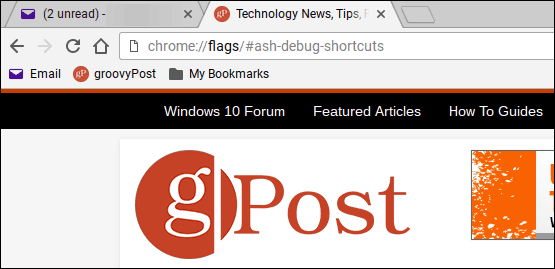
- Trova le scorciatoie da tastiera per il debug (dovrebbe essere evidenziato per impostazione predefinita) e fai clic su Abilita. Quindi disconnettiti o riavvia il Chromebook.
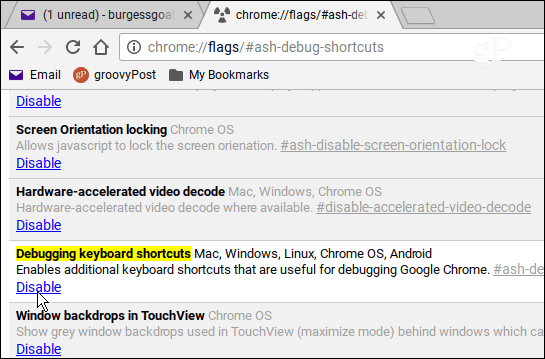
- Quando accedi di nuovo premi la tastiera combinata, Cerca + Maiusc + P per disattivare il touchpad. Oppure, se si desidera disabilitare il touchscreen, utilizzare la combinazione di tasti Cerca + Maiusc + T.
Questo è tutto. Se desideri fare lo stesso su un laptop Windows, consulta il nostro articolo su come disabilitare il touchpad sui laptop. In alternativa, potresti voler provare un'utilità di terze parti come TouchFreeze.










lascia un commento